iSkysoft iMedia Converter Deluxe是一款好用的视频格式转换软件。使用iSkysoft iMedia Converter Deluxe可以轻松进行视频格式转换;
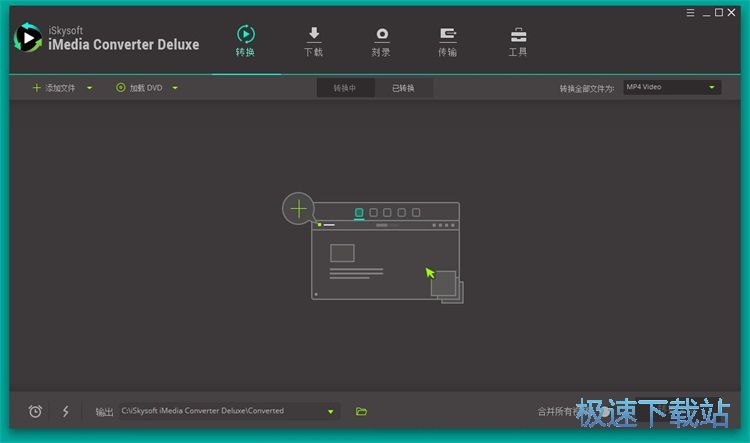
极速小编这一次就给大家演示一下怎么使用iSkysoft iMedia Converter Deluxe将电脑中的MP4视频转换成MKV视频。点击iSkysoft iMedia Converter Deluxe主界面功能栏中的添加文件,打开文件浏览窗口,选择视频导入;
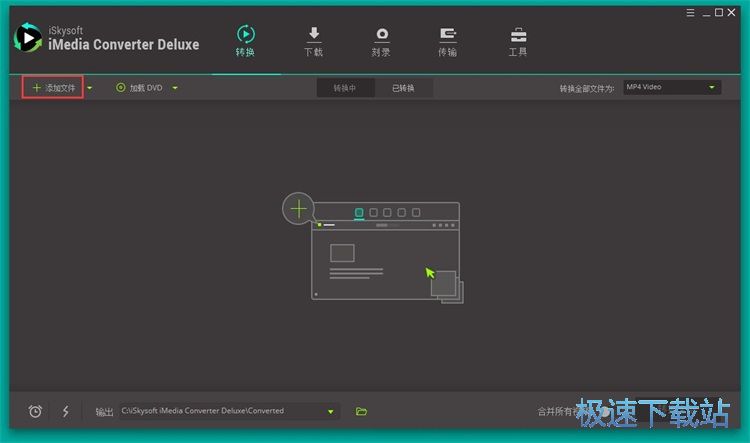
在文件浏览窗口中,根据MP4视频的存放路径,打开文件夹,找到想要进行格式转换的MP4视频。鼠标点击选中视频后点击打开,就可以将视频导入到iSkysoft iMedia Converter Deluxe中;
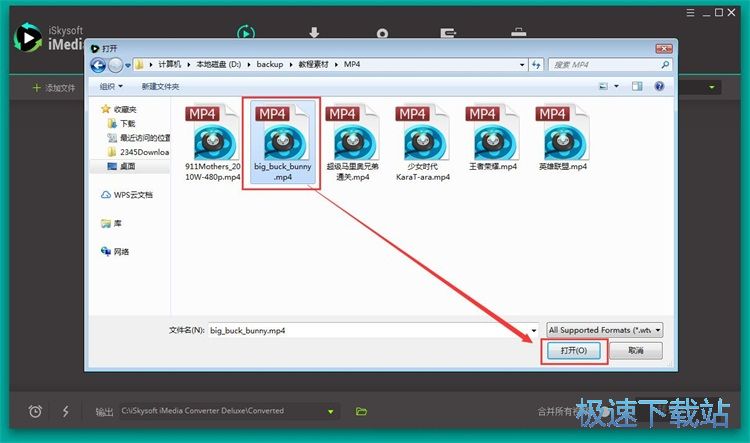
MP4视频成功导入到iSkysoft iMedia Converter Deluxe中。我们可以在视频文件列表中看到视频文件的格式、画面尺寸、时间、文件大小和转换格式后视频的参数;
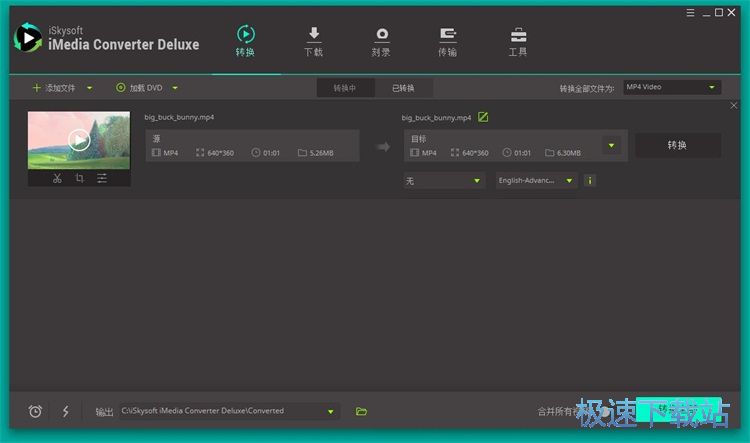
接下来我们就可以设置视频格式转换的输出格式了。点击iSkysoft iMedia Converter Deluxe主界面中的视频输出格式选择按钮,在视频格式列表中选择视频格式转换的目标格式和画面尺寸。极速小编选择了MKV格式,视频尺寸与来源相同;
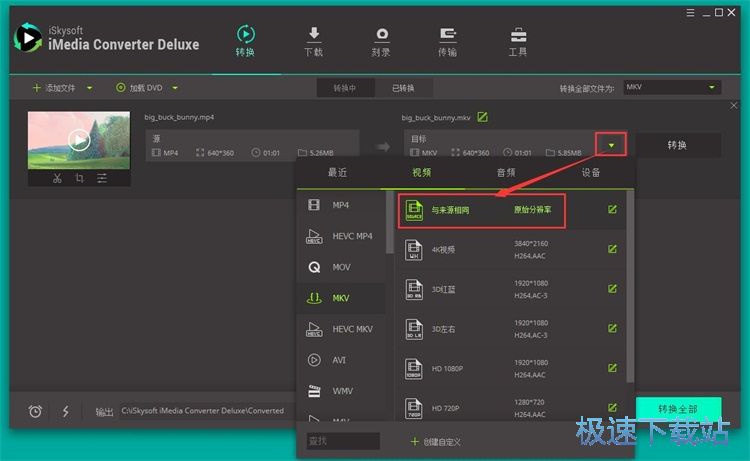
接下来我们可以设置转换格式得到的视频文件的输出路径。iSkysoft iMedia Converter Deluxe有默认的视频输出路径文件夹。点击输出路径右边的展开按钮,在展开选项中点击“...”选项,打开文件夹浏览窗口;
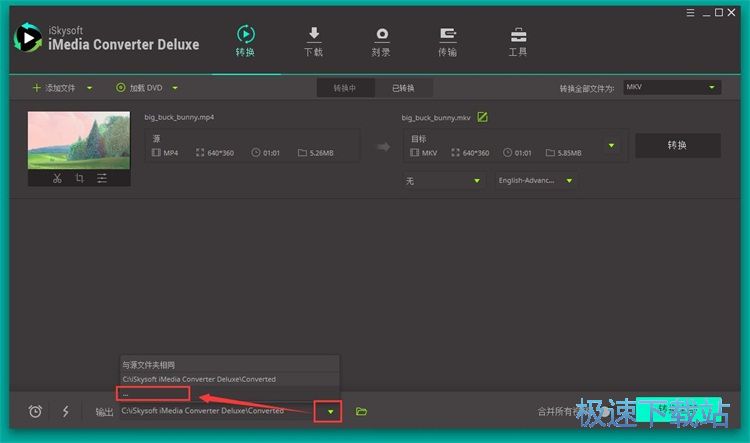
在文件夹浏览窗口中,找到想要用来保存视频格式转换输出视频的文件夹。点击选中文件夹后,点击确定,就可以完成视频输出路径修改;
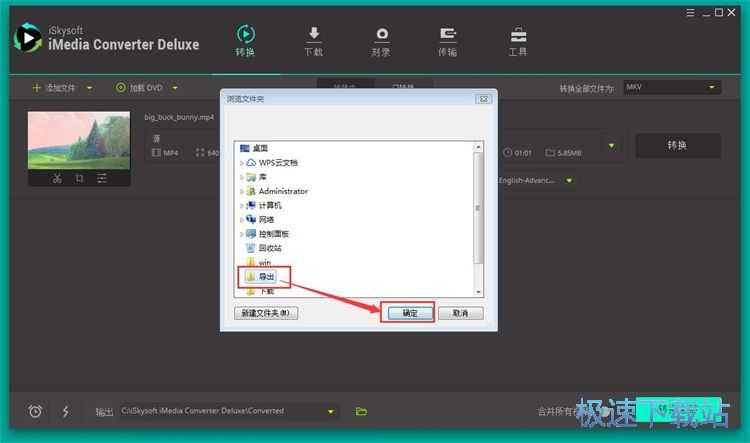
视频格式转换参数设置完成之后,我们就可以点击iSkysoft iMedia Converter Deluxe主界面中的转换全部,将文件列表中的MP4视频转换成MKV视频;
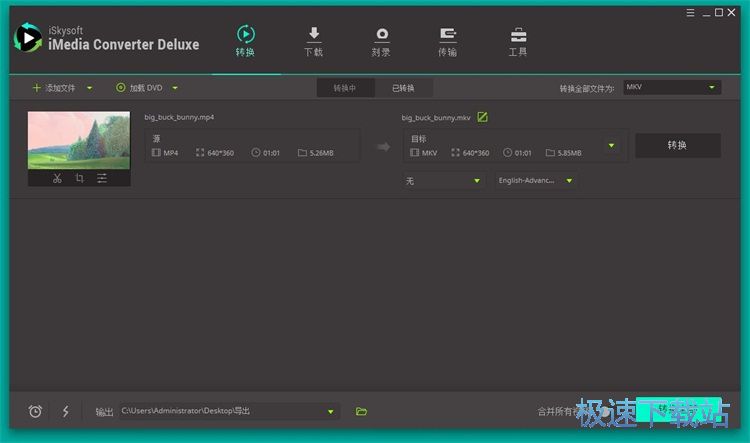
iSkysoft iMedia Converter Deluxe正在将MP4视频转换成MKV格式的视频,并将MKV视频输出到指定的文件夹中。当前转换进度为10.22%,请耐心等待格式转换完成;
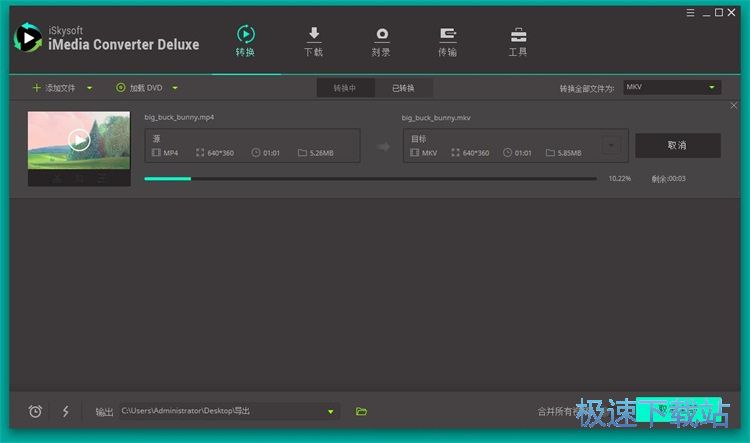
视频格式转换成功,这时候iSkysoft iMedia Converter Deluxe会显示转换成功,点击iSkysoft iMedia Converter Deluxe主界面底部视频输出路径右边的文件夹按钮,就可以打开视频输出路径文件夹;
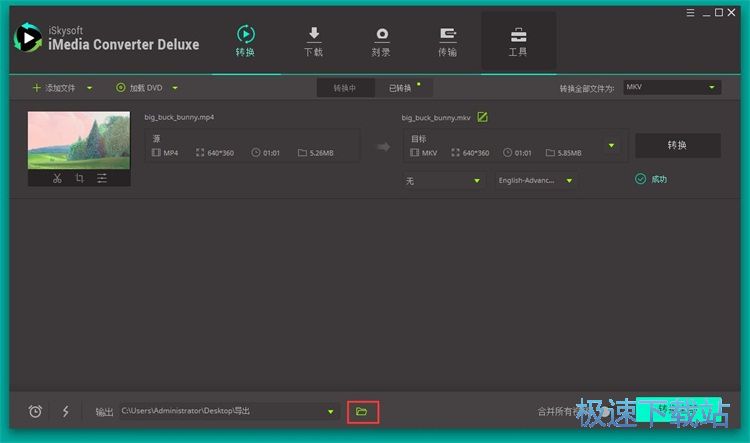
在视频输出文件夹中,我们可以看到使用iSkysoft iMedia Converter Deluxe转换格式得到的MKV格式的视频。

iSkysoft iMedia Converter Deluxe的使用方法就讲解到这里,希望对你们有帮助,感谢你对极速下载站的支持!